win10 怎么把英文设置为默认 win10如何将输入法设置为默认英文
更新时间:2021-07-02 13:26:57作者:huige
我们都知道win10系统中,是内置有中英文输入法的,但是一般默认都是中文输入法,要使用英文输入法的话还要进行切换,但是对于一些比较习惯使用英文输入法的小伙伴来说,希望可以将输入法设置为默认英文,这样就方便多了,该如何操作呢,一起来看看win10把英文设置为默认的详细步骤吧。
具体步骤如下:
1、鼠标左键点击窗口键--设置。
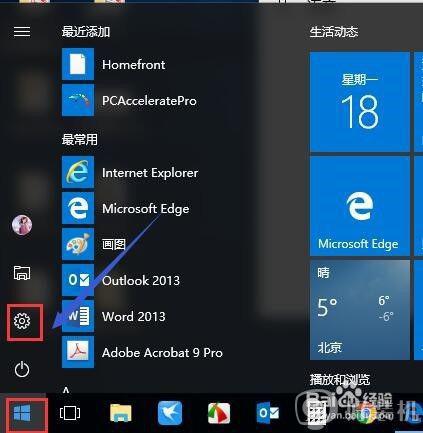
2、设置中选择时间和语言。
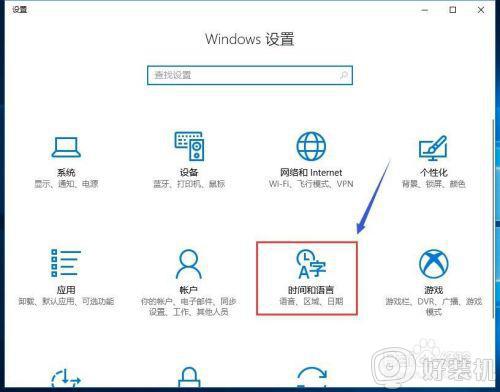
3、进入后点击区域与语言,点击上面的国家与区域的箭头。
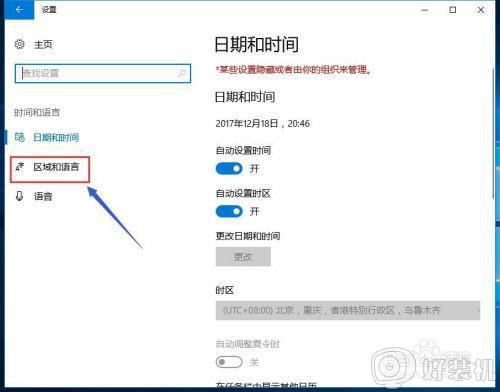
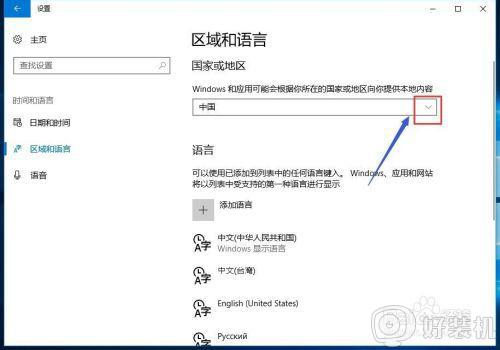
4、将国家与区域选为美国。
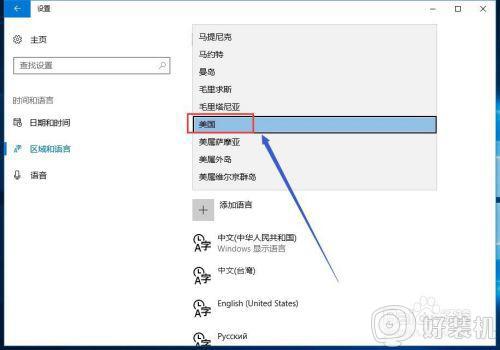
5、下拉设置界面,点击相关设置中的其他日期、时间和区域设置。
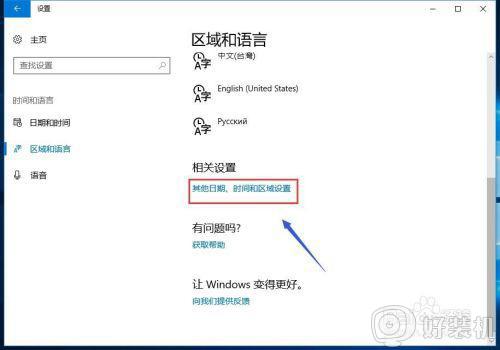
6、在语言界面选择跟换输入法。
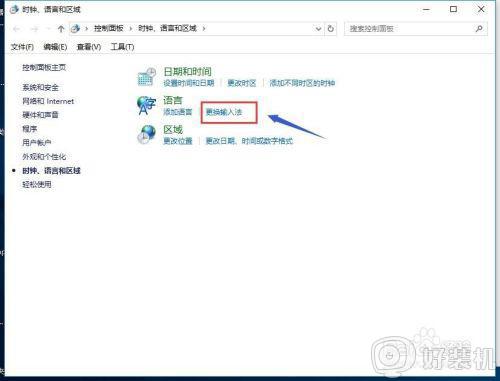
7、选择英语输入法,点击上移,将英语输入法置顶即可,以后你的默认输入法就是英文了。
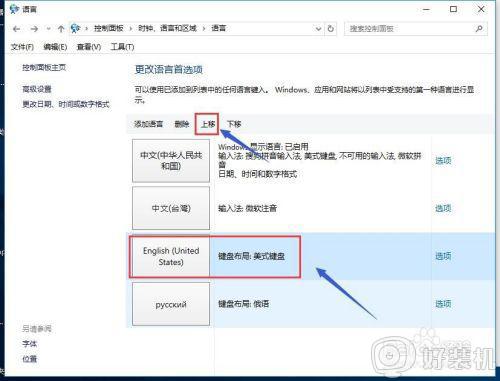
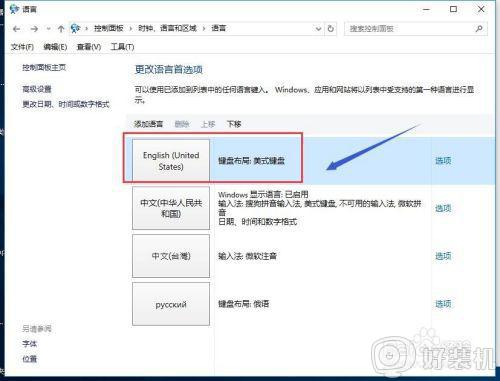
上述给大家讲解的便是win10 怎么把英文设置为默认的详细内容,有这个需要的用户们可以采取上面的方法步骤来进行操作吧。
win10 怎么把英文设置为默认 win10如何将输入法设置为默认英文相关教程
- win10怎么把英文输入法设为默认 win10把英文输入法设置为默认的方法
- win10默认英文输入法设置方法 win10微软输入法如何默认英文
- window10默认输入法设置为英文方法 windows10输入法怎么设置默认英文
- win10系统如何设置默认英文输入法 win10系统设置默认英文输入法的方法
- win10 怎么设置打开是英文输入法 win10更改默认输入法为英文的步骤
- win10更改默认输入法为拼音设置方法 怎么把win10默认输入法调成拼音
- win10改英文版系统设置方法 win10如何将系统语言改为英语
- win10电脑中设置中文语言里默认输入法为美国键盘的步骤
- 默认输入法在哪里设置win10 win10电脑怎么设置默认输入法
- win10改英文语言环境设置方法 win10怎么把电脑语言改成英文
- win10拼音打字没有预选框怎么办 win10微软拼音打字没有选字框修复方法
- win10你的电脑不能投影到其他屏幕怎么回事 win10电脑提示你的电脑不能投影到其他屏幕如何处理
- win10任务栏没反应怎么办 win10任务栏无响应如何修复
- win10频繁断网重启才能连上怎么回事?win10老是断网需重启如何解决
- win10批量卸载字体的步骤 win10如何批量卸载字体
- win10配置在哪里看 win10配置怎么看
热门推荐
win10教程推荐
- 1 win10亮度调节失效怎么办 win10亮度调节没有反应处理方法
- 2 win10屏幕分辨率被锁定了怎么解除 win10电脑屏幕分辨率被锁定解决方法
- 3 win10怎么看电脑配置和型号 电脑windows10在哪里看配置
- 4 win10内存16g可用8g怎么办 win10内存16g显示只有8g可用完美解决方法
- 5 win10的ipv4怎么设置地址 win10如何设置ipv4地址
- 6 苹果电脑双系统win10启动不了怎么办 苹果双系统进不去win10系统处理方法
- 7 win10更换系统盘如何设置 win10电脑怎么更换系统盘
- 8 win10输入法没了语言栏也消失了怎么回事 win10输入法语言栏不见了如何解决
- 9 win10资源管理器卡死无响应怎么办 win10资源管理器未响应死机处理方法
- 10 win10没有自带游戏怎么办 win10系统自带游戏隐藏了的解决办法
